Risolto il problema con uTorrent bloccato durante la connessione ai peer
Pubblicato: 2021-05-18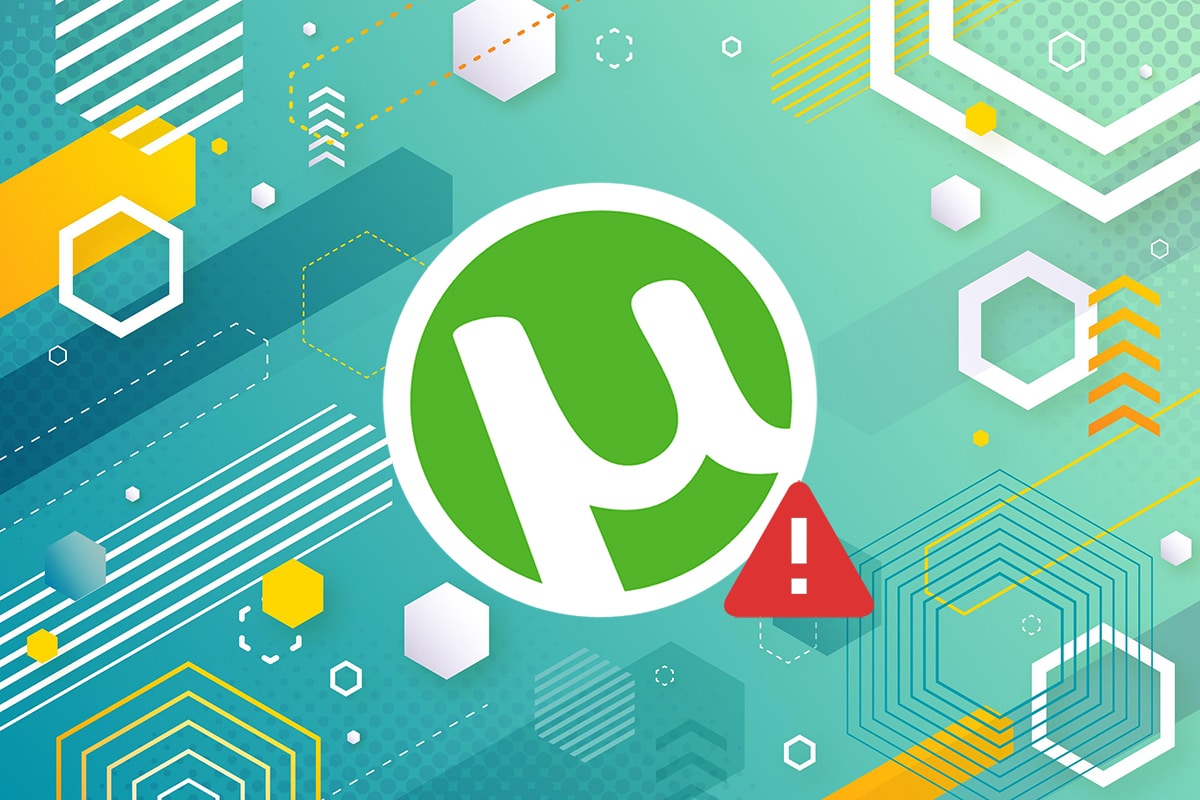
Sei un grande fan di film, serie web o giochi? Bene, potresti essere a conoscenza di uTorrent, che è il client BitTorrent più utilizzato che ti consente di scaricare film, giochi o serie web senza sforzo. Il più delle volte, uTorrent funziona senza problemi. Tuttavia, alcuni utenti potrebbero riscontrare un errore "uTorrent bloccato durante la connessione ai peer" o altri problemi di download durante il tentativo di scaricare un file.
Errore di mancata connessione ai peer significa che non puoi scaricare un file da uTorrent per motivi sconosciuti. Prima di procedere con le soluzioni , assicurati di disporre di una connessione Internet stabile. Inoltre, puoi anche verificare se stai ottenendo la giusta velocità di Internet eseguendo un test di velocità. Dopo aver assicurato una connessione Internet stabile, puoi seguire la nostra guida per risolvere il problema del mancato download di uTorrent.
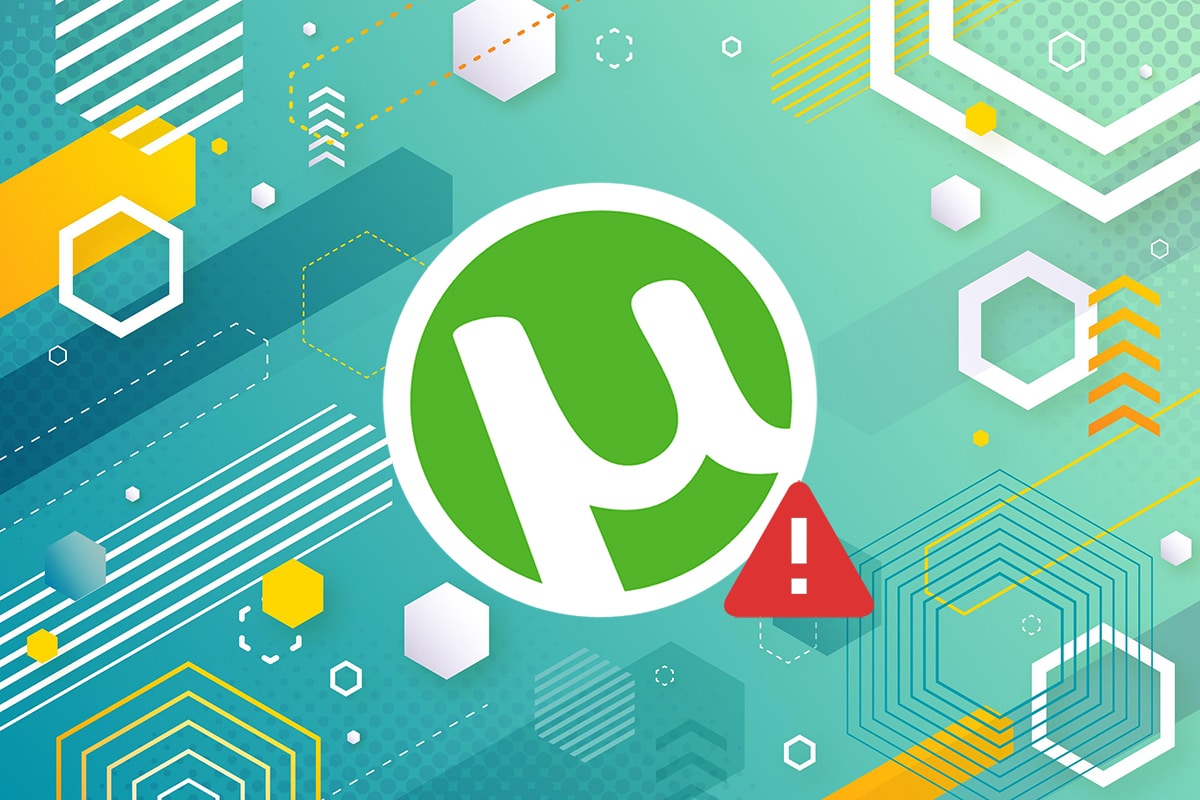
Contenuti
- 7 modi per risolvere uTorrent che non si connette ai peer
- Metodo 1: controlla la tua connessione a Internet
- Metodo 2: Consenti uTorrent tramite Firewall
- Metodo 3: configura correttamente le impostazioni di uTorrent
- Metodo 4: Abilita l'opzione di port forwarding su uTorrent
- Metodo 5: utilizzare un software VPN
- Metodo 6: esegui test di configurazione su uTorrent
- Metodo 7: trova un altro sito torrent
7 modi per risolvere uTorrent che non si connette ai peer
Stiamo elencando alcuni metodi che puoi utilizzare per correggere l'errore su uTorrent. A volte, puoi anche riscontrare un errore su uTorrent quando non lo configuri correttamente. Pertanto, controlla questi metodi per correggere l'errore su uTorrent.
I motivi alla base di uTorrent si sono bloccati sulla connessione ai peer
Potrebbero esserci diversi motivi quando si verifica l'errore di connessione ai peer durante il download di un file su uTorrent. Alcuni dei motivi alla base di questo errore sono i seguenti:
- Potresti avere una connessione Internet instabile.
- Il tuo software antivirus potrebbe bloccare il download.
- È possibile che tu stia scaricando un file morto o il file potrebbe non essere più disponibile per il download.
- Potrebbe essere necessario utilizzare il software VPN per scaricare file uTorrent specifici.
Metodo 1: controlla la tua connessione a Internet
La prima cosa che dovresti cercare è se stai ottenendo una connessione Internet stabile. Se la connessione è instabile, è probabile che venga visualizzato un errore "Connessione ai peer" durante il download di un file. È possibile riavviare il router ed eseguire un test di velocità sul sistema.
Metodo 2: Consenti uTorrent tramite Firewall
Il tuo firewall di Windows o il tuo programma antivirus potrebbero bloccare o causare interferenze durante il download del file uTorrent. Se hai un software antivirus di terze parti sul tuo sistema, potrebbe modificare le impostazioni sul tuo PC o laptop. In questo caso, devi consentire manualmente a uTorrent di aggirare queste restrizioni tramite Windows Firewall.
1. Fare clic sul menu di avvio e digitare Windows firewall nella barra di ricerca.
2. Selezionare e aprire Firewall e protezione della rete dai risultati della ricerca.
3. Ora, fai clic sul collegamento Consenti un'app tramite il firewall .
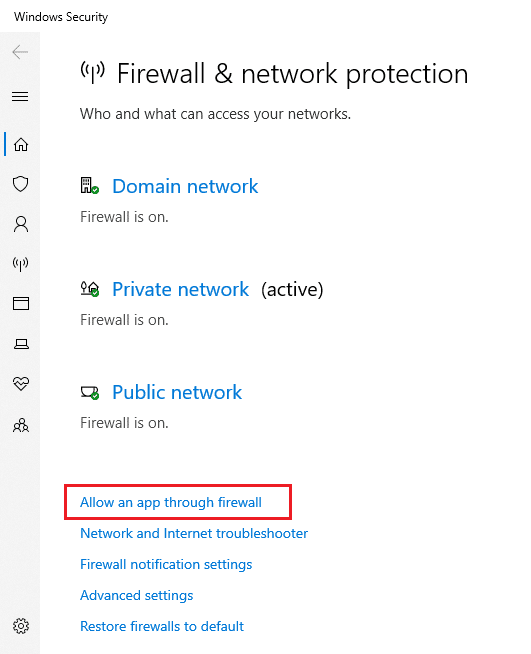
4. Si aprirà una nuova finestra; fare clic su Modifica impostazioni.
5. Scorri verso il basso e trova uTorrent dall'elenco . Tuttavia, se non riesci a trovare uTorrent nell'elenco, fai clic su Consenti un'altra app.
6. Infine, fai clic sulla casella di controllo per le chiavi pubbliche e private . Fare clic su OK in basso per salvare le nuove impostazioni.
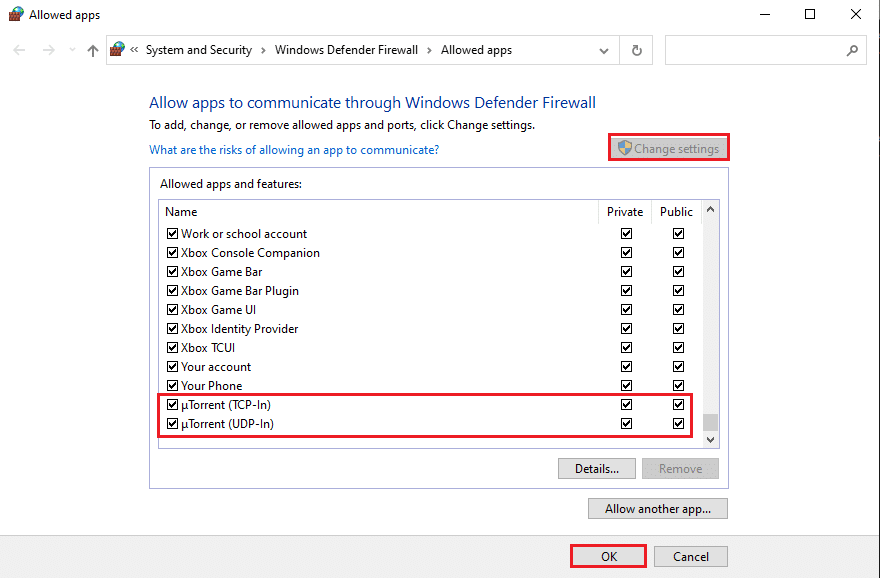
7. Questo è tutto; controlla se puoi scaricare il file su uTorrent o meno.
Leggi anche: 15 migliori alternative a uTorrent disponibili
Metodo 3: configura correttamente le impostazioni di uTorrent
Potresti anche incontrare un errore di "connessione ai peer" se non configuri le impostazioni correttamente. Pertanto, per correggere uTorrent non scaricando , puoi modificare le impostazioni seguendo questi passaggi.
1. Avvia uTorrent sul tuo PC o laptop.
2. Fare clic sulla scheda Opzioni nell'angolo in alto a sinistra dello schermo e selezionare Preferenze dal menu a discesa.
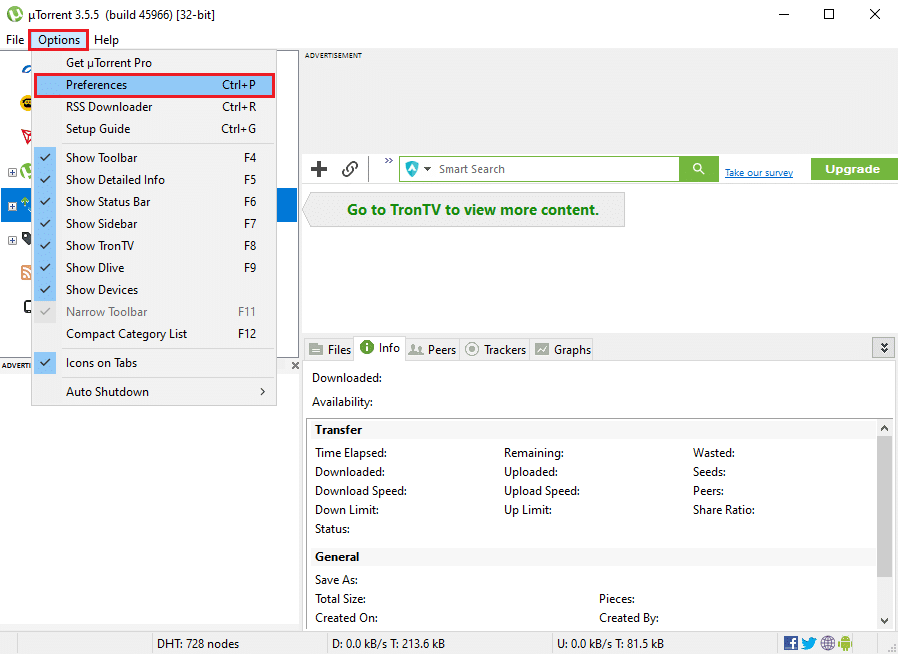
3. Fare clic su BitTorrent dal pannello a sinistra della finestra.
4. Sotto la crittografia del protocollo, fare clic sul menu a discesa accanto a In uscita.
5. Ora, cambia l'impostazione da disabilitata a forzata selezionando l'opzione Forzato dal menu.
6. Infine, fare clic su OK per salvare le modifiche.

Ora controlla se i tuoi file uTorrent continuano a essere scaricati senza l'errore di connessione ai peer. Tuttavia, se non riesci ancora a riparare uTorrent bloccato durante la connessione ai peer, puoi provare i metodi successivi.
Metodo 4: Abilita l'opzione di port forwarding su uTorrent
Se nessuno dei metodi precedenti funziona per te, puoi abilitare l'opzione di port forwarding sul tuo PC o laptop. Poiché uTorrent ha bisogno di porte di rete aperte per consentire il traffico in entrata e in uscita, abilitare il port forwarding aiuterà le porte BitTorrent a inviare il traffico al tuo PC. Allo stesso modo, spingerà il traffico dal tuo PC alle porte BitTorrent. Ciò consente a uTorrent di ottenere una connessione stabile. Pertanto, abilitare il port forwarding può aiutarti a correggere uTorrent che non si connette ai peer:

1. Avvia uTorrent e fai clic sulla scheda Opzioni nell'angolo in alto a sinistra dello schermo.
2. Fare clic su Preferenze.
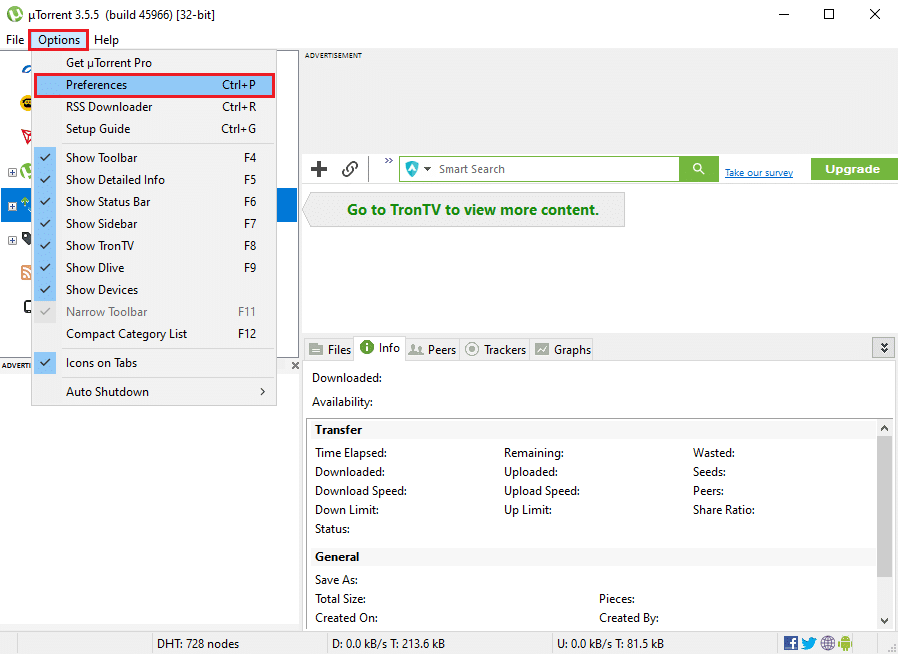
3. Selezionare Connessione dal pannello a sinistra.
4. Ora, fai clic sulla casella di controllo accanto alle seguenti opzioni . Puoi controllare lo screenshot per riferimento:
- Abilita la mappatura delle porte UPnP.
- Abilita la mappatura delle porte NAT-PMP.
5. Aggiungi l'eccezione di Windows Firewall .
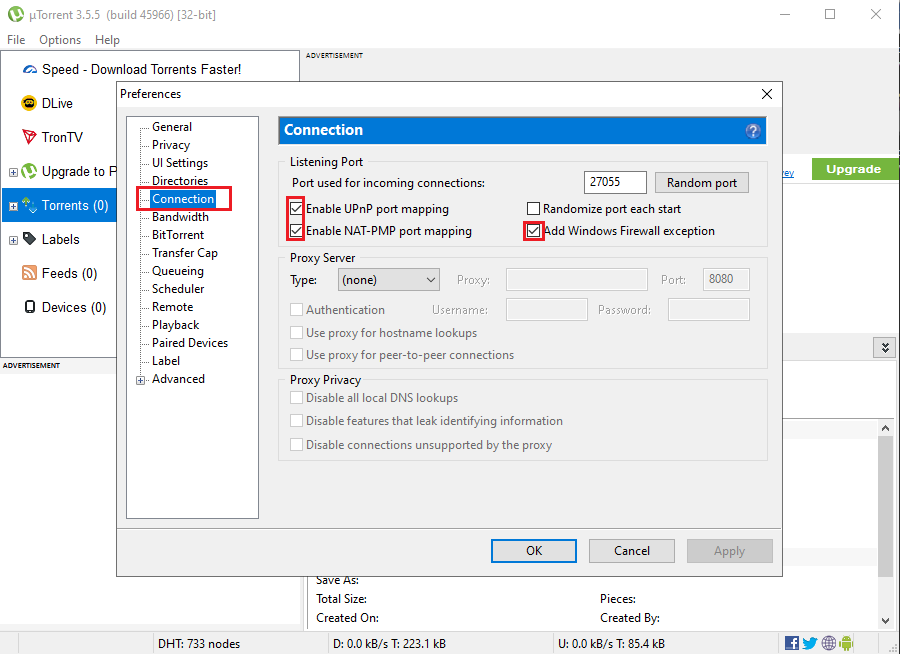
6. Infine, fare clic su OK per salvare le modifiche.
Controlla se i tuoi file iniziano a essere scaricati senza che l' errore "connessione ai peer" venga visualizzato sullo schermo.
Metodo 5: utilizzare un software VPN
Puoi utilizzare il software VPN per aggirare le restrizioni poiché il tuo ISP potrebbe limitare un determinato traffico uTorrent. Un altro motivo per cui potresti riscontrare un errore di "connessione ai peer" durante il download dei file è dovuto all'utilizzo del provider VPN sbagliato. Ci sono possibilità che il software VPN che stai utilizzando stia bloccando le connessioni BitTorrent. Pertanto, devi optare per una VPN affidabile e compatibile che possa aiutarti a bypassare le restrizioni.
Inoltre, un altro vantaggio dell'utilizzo del software VPN è che puoi scaricare file torrent in modo anonimo senza esporre il tuo indirizzo IP. Ti consigliamo di utilizzare il seguente software VPN.
Nord VPN: è uno dei migliori software VPN sul mercato. Ti consente di navigare in Internet in sicurezza mantenendo privato il tuo indirizzo IP. Puoi condividere e scaricare facilmente i file uTorrent senza alcuna restrizione. Ottieni una sicurezza illimitata con una crittografia straordinaria. Puoi optare per una prova gratuita di 7 giorni prima di scegliere un piano premium.
Leggi anche: Come configurare una VPN su Windows 10
Metodo 6: esegui test di configurazione su uTorrent
Se non riesci a riparare uTorrent bloccato durante la connessione ai peer , è probabilmente a causa della configurazione errata delle impostazioni su uTorrent. Pertanto, per correggere l'errore di connessione ai peer, puoi eseguire un rapido test di configurazione per consentire a uTorrent di regolare automaticamente le sue impostazioni.
1. Avvia uTorrent e fai clic sulla scheda Opzioni in alto a sinistra dello schermo.
2. Vai alla Guida all'installazione.
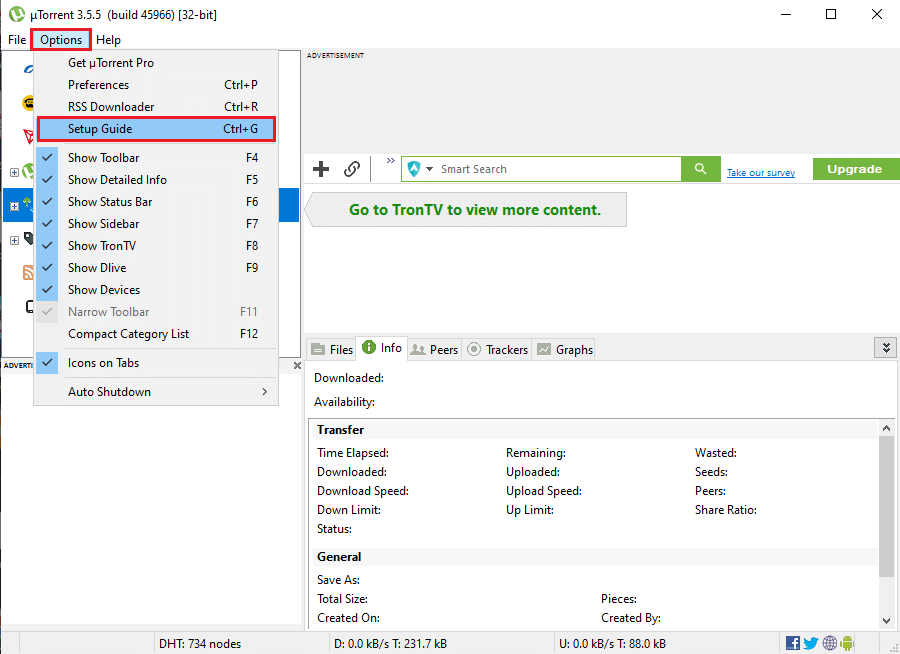
3. Apparirà una nuova finestra; fare clic sulla casella di controllo accanto a Larghezza di banda e rete.
4. Ora, fai clic su Esegui test nella parte inferiore centrale della schermata della finestra.
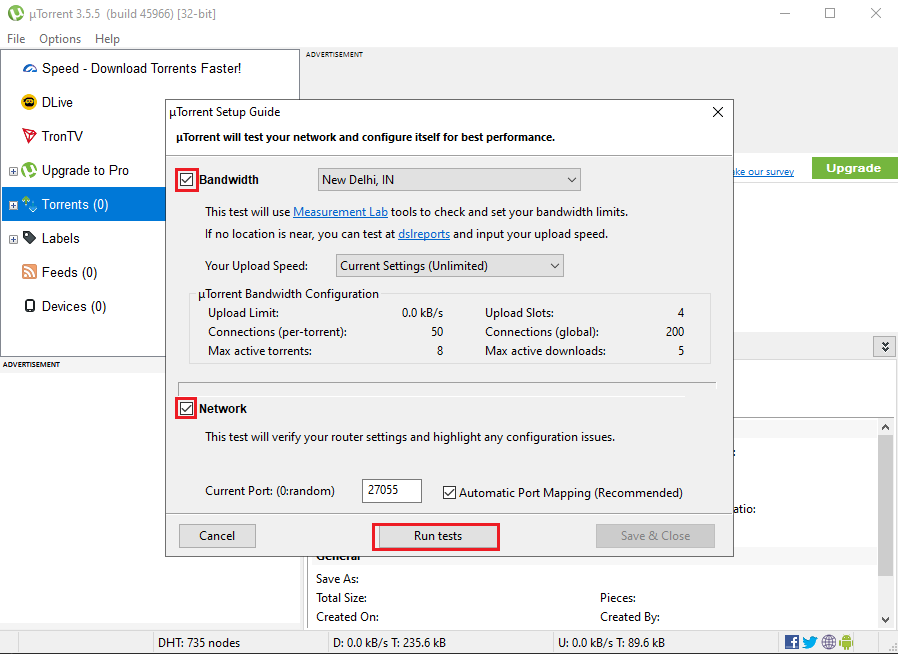
5. Vedrai i risultati e identificherai il problema nella sezione Larghezza di banda e rete.
6. Infine, puoi fare clic su salva e chiudi dalla parte inferiore destra dello schermo per salvare le nuove modifiche.
Questo è tutto; uTorrent configurerà automaticamente le sue impostazioni e risolverà uTorrent non scaricando o altri errori.
Metodo 7: trova un altro sito torrent
Se nessuno dei metodi precedenti funziona e non sei ancora in grado di correggere uTorrent non scaricando, è probabilmente a causa di un file uTorrent morto (senza semi) che stai tentando di scaricare.
Domande frequenti (FAQ)
Q1. Come faccio a saltare la connessione ai peer?
Per saltare o impedire a uTorrent di connettersi ai peer, devi assicurarti di avere una connessione Internet stabile. Un motivo comune alla base dell'errore "non connessione ai peer" durante il download di file uTorrent è probabilmente perché il software antivirus o il firewall di Windows potrebbero impedirti di scaricare file torrent. Devi consentire manualmente a uTorrent di aggirare queste restrizioni tramite il tuo Windows Firewall. Puoi seguire la nostra guida completa per correggere uTorrent che non si connette ai peer.
Q2. Come posso risolvere uTorrent che non risponde?
Per correggere uTorrent che non risponde, assicurati di non scaricare un file morto. Tuttavia, se uTorrent non risponde affatto, puoi eseguire le seguenti correzioni.
- Riavvia uTorrent tramite task manager sul tuo sistema.
- Consenti uTorrent tramite Windows Firewall.
- Reinstallare l'applicazione.
- Elimina i file in download poiché questi file potrebbero causare la mancata risposta di uTorrent.
Q3. Perché il mio uTorrent è bloccato sulla connessione ai peer?
Se il tuo file uTorrent si blocca durante la connessione ai peer, è probabilmente perché stai scaricando un file morto. Puoi cercare un altro file da scaricare per risolvere il problema.
Consigliato:
- Fix Impossibile creare gruppo home su Windows 10
- Come riportare la finestra fuori schermo sul desktop
- Mostra l'immagine del profilo in Zoom Meeting invece del video
- 20 migliori motori di ricerca torrent
Ci auguriamo che questa guida sia stata utile e che tu sia stato in grado di risolvere uTorrent bloccato durante la connessione ai peer . Se hai ancora domande su questo articolo, sentiti libero di chiederle nella sezione commenti.
